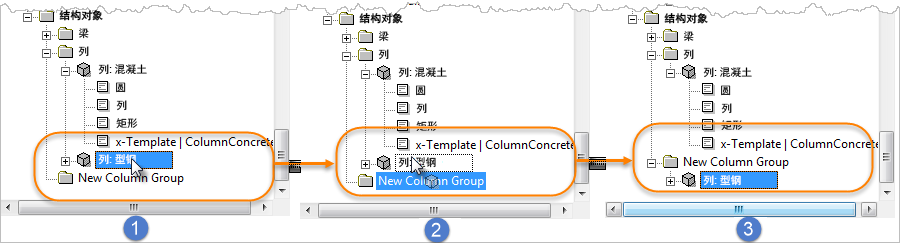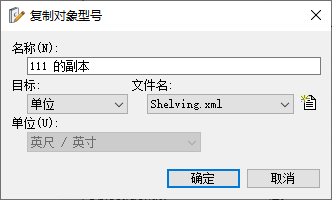| 对象类型 |
按层次顺序显示对象类型、型号和实例。用户定义的元素均列在其父分类下。导航至(和选择)对象型号和对象实例可在此框中完成。项选择用于确定相邻视图框中显示的内容。 应用过滤器时,目录中的根文件夹标签将读取对象型号(已过滤),且目录列表将对过滤器中选中的建筑领域类型的对象型号进行排序,包括用户创建的目录过滤器(如果有)是为自定义过滤的目录创建的。
|
| 属性列表框 |
对象型号、对象实例、属性、值和对象型号选择的定义信息显示在此列表框中。通过选择适用单元激活编辑器字段或选项菜单,可以修改列行中的信息。 当在项目树中选择不同的对象型号时,列表框列标题(在列表框菜单栏中)将发生变化。激活对象型号更改时,列表框菜单栏列也会随之变化。
当在树中选择对象型号时,对象型号的属性将显示在列表框菜单栏中,属性值显示在表中。对象型号应用程序定义的属性通常是建筑领域所要求的,且往往特定于某一领域。对象型号用户定义的属性通常是各个用户和公司针对各个项目所要求的。
|
|
当在树中选择对象型号时,其中包含的对象型号实例将显示在表(右侧窗格)中。实例项详细信息和属性值列在表列中。
注释: 应用程序定义的对象型号属性通常是建筑领域所要求的,且往往特定于某一领域。用户定义的对象型号属性通常是各个用户和公司针对不同项目所要求的。
当在对象型号树中选择对象型号实例时,型号实例属性和属性值将填充此列表框。
此配置中包含以下列表框列。
- 定义 — 将对象型号实例属性定义为应用程序定义和用户定义。
- 属性 — 显示有关对象型号实例的属性信息。
- 值 — 显示有关对象型号实例属性的值信息。
- 可编辑 — 启用此项后,该属性在放置/修改期间在适用设置对话框中以及放置/修改工具设置中可进行编辑。
- 隐藏 — 启用此项后,该属性将在适用设置对话框以及放置/修改工具设置中隐藏。
- 参数名称 — 必须在此列中按顺序输入值,以使放置工具在放置项实例时能够识别和使用 PAZ 单元参数属性值。
提示: 多选编辑一次可以更改多个设置。例如,对于 隐藏列,高亮显示多个行并选择,将选中其全部所选项。这也适用于其他可编辑列,而在对象型号视图中,可编辑属性可以 使用多选编辑进行就地编辑和修改。
|
|
对于所选的对象型号树,列表框显示对象类型路径、领域和领域内的对象分组以及数据集详细信息。

显示对象类型以列出项目中的所有定义(XSD 文件)而无需转至定义编辑器
数据集对象或定义上的显示了列表框中的定义 (*.XSD) 显示了列表框中的使用详细信息。(如下一张图所示)。 |
|
显示可用的目录定义。对于所选定义,列表框显示定义文件的路径、用法、显示名称和属性。该用法列出了所选定义用于的分类。
|
|
将打开新建对象型号对话框,可在其中创建新的对象型号名称、目标数据集层和对象文件位置。这样有助于您在数据集中找到文件(或在正确的位置创建新文件)。
选中 并选择所需的目录分类时,将启用该对话框。 选择对象型号上的时,也将打开新建对象型号对话框。
通过进行以下设置,可创建新的对象型号:
提示: 然后新添加的对象类型将被列在对象型号列表树中的所选对象型号下。对象型号可以在各组之间拖放或拖放至领域内的 新建分类中。
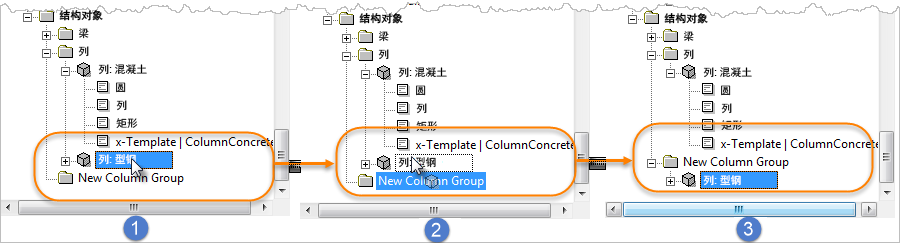
1. 选择对象型号,2.拖至组,3.打散
定义始终与分类定义在同一个文件中。 |
|
打开组件中心资源管理器。为当前对象类型选择参数定义时启用。 |
|
打开目录类型定义对话框。选中 并选择所需的目录分类或组时启用。 选择对象型号上的时,也将打开对象类型定义对话框。通常会在现有对象型号需要修改时访问该对话框。
在对象类型定义对话框中,将创建新的对象类型名称、其目标目录文件位置和相关设置以及定义。 |
|
在所选领域列表的底部添加一个新组。选中 或 > 显示对象型号并选择所需的领域时,将启用该菜单。通过执行以下步骤,可创建新的对象分组: 当选择所选领域上的时,也会创建新组。
|
|
打开
数据组系统验证器 ,可在其中验证目录数据并生成报告。 |
|
保存新的和更新的对象类型和对象信息。选择导出类型,将打开对象类型导出文件对话框。单击保存以保存缺省 xml 文件中的目录导出类型。 |
|
单击 将打开可用的目录过滤器列表对话框,该对话框附加在显示可用过滤器列表的工具栏中。选中的即为所选目录过滤器。 将打开可用的目录过滤器列表对话框,该对话框附加在显示可用过滤器列表的工具栏中。选中的即为所选目录过滤器。
提示: 在目录列表中对项目进行查看和排序时,可以检查规格特定的对象类型并将其分配给过滤器。
- 过滤器设置 — 打开修改目录过滤器,可以在其中选择所需对象类型来管理过滤器。
- 确定 — 应用并保存已更改的过滤器。
- 取消 — 关闭过滤器列表视图。
 表示至少选择并应用了一个过滤器,且过滤器选项已启用(带十字标记)。该选项会在对象类型目录中的对象型号文件夹标签中添加(已过滤)后缀。再次单击时,该图标将会切换, 表示至少选择并应用了一个过滤器,且过滤器选项已启用(带十字标记)。该选项会在对象类型目录中的对象型号文件夹标签中添加(已过滤)后缀。再次单击时,该图标将会切换, 表示未应用过滤器。但是,可用的目录过滤器列表中最近选择的过滤器组仍保持选中状态。 表示未应用过滤器。但是,可用的目录过滤器列表中最近选择的过滤器组仍保持选中状态。 |
| 对象型号(右键菜单) |
右键单击项目树(左窗格)中的任何项时,将打开选项菜单。
- 对于选定的领域
- 新建对象类型 — 打开对象类型定义对话框,可在其中创建新的对象类型名称和目标对象文件位置。
- 新建对象分组 — 使用缺省名称字符串 NewGroup 在列表底部创建新的对象分组。
- 展开/折叠组组名 — 展开或折叠所选的领域组。当所选组处于折叠状态时,展开‘组名’右键菜单将展开其中的类型。同样,右键单击已经展开的领域可进行折叠。
- 展开所有组 — 展开所选领域或领域内的组(折叠状态)。
- 折叠所有组 — 选择其中一个展开领域时折叠所有领域。
- 对于选定的对象类型
- 新建对象类型 — 打开对象类型定义对话框,可在其中创建新的对象类型名称和目标对象文件位置。
- 重复 — 打开对象类型定义对话框,其中类型名称向所选对象类型添加副本前缀,并在列表中新建对象类型条目。
- 删除(显示为手动复制或创建的类型)— 在提示警告消息基于所选对象类型的对象型号也将被删除后,删除所选的对象类型。
- 属性 — 打开对象类型定义对话框,可在其中更改所选对象类型属性(类型名称除外)。对于系统目标类型,仅可以更改显示名称和目录过滤器。
注释: 领域中的更改会移动各自领域中已更改的项。
- 对于选定的对象型号
- 新建对象型号 — 打开新建对象型号对话框,可在其中创建目标文件夹(组织、工作空间、工作集)、文件名和显示名称。
- 从组件中心新建对象型号 — 打开组件中心资源管理器,其中可以从管理员用户发布的可用参数单元格组件列表中选择一个单元组件。
提示: 如果希望从组件中心中选择 RFA 组件,请使用RFA 解释器向导从 RFA 组件中添加新的对象型号。(请参阅向导对话框中的)。
- 新建对象类型 — 打开对象类型定义对话框,可在其中创建新的对象类型名称和目标对象文件位置。
- 缺省 — 相应对象型号即会变成在关联放置工具中选择的缺省对象型号,使您可以选择首选的对象型号作为放置工具的缺省值。
- 删除(显示为手动创建的项)— 在提示警告消息基于所选对象类型的对象型号也将被删除后,删除所选的对象型号。
- 属性 — 打开对象类型定义对话框,可在其中更改所选对象型号属性(类型名称除外)。对于系统目标类型,仅可以更改显示名称和目录过滤器。
注释: 领域中的更改会移动各自领域中已更改的项。
- 对象型号管理器 — 打开 目录项管理器,其中对于所选对象型号,可以在应用程序自带的组织数据集中添加/移除项。
- 创建缩略图 — 显示对象型号的静态预生成缩略图 128x128。缩略图位于数据集中,由变量 DG_CATALOGS_THUMBNAILS_FILE 指定
- 对于选定的对象型号实例
- 新建对象型号 — 打开新建对象型号对话框,可在其中创建目标文件夹(组织、工作空间、工作集)、目标文件和显示名称。
- 重复 — 打开复制对象型号对话框,其中名称字段向所选对象型号添加副本前缀,并在列表中新建对象型号条目。如果需要,可以更改目标和文件名。
- 删除 — 确认后,删除所选目录定义。
- 重命名 — 重命名所选的目录定义。
- 属性 — 打开对象型号属性对话框,可在其中创建目标文件夹(组织/工作集)、文件名、显示名称和链接到数据组系统的 UDL 文件。
- 对象型号管理器 — 打开对象型号管理器对话框,其中对于所选对象型号,可以在应用程序自带的组织数据集中添加/移除项。
- 创建缩略图 — 显示对象型号的静态预生成缩略图 128x128。缩略图位于数据集中,由变量 DG_CATALOGS_THUMBNAILS_FILE 指定
- 对于选定的对象分组
- 新建对象类型 — 打开对象类型定义对话框,可在其中创建新的对象类型名称和目标对象文件位置。
- 重命名对象分组 — 可以通过覆盖对象分组名称来重命名组。
- 删除对象分组 — 删除所选的对象分组。组内的对象类型将移动到其父组。
- 展开/折叠组组名 — 展开或折叠所选的领域组。当所选组处于折叠状态时,展开‘组名’右键菜单将展开其中的类型。同样,右键单击已经展开的领域可进行折叠。
- 展开所有组 — 展开所选领域或领域内的组(折叠状态)。
- 折叠所有组 — 选择其中一个展开组时折叠当前领域的所有组。
- 对于选定的定义
- 添加到对象类型 — 打开 添加到目录类型 ,可在其中快速将对象类型添加到(新)定义。
- 定义编辑器...— 打开定义编辑器,用于管理数据组架构和属性。
|
| 状态栏 |
显示已选择正在加载的当前项的状态。当滚动工具栏中的下拉选项进行选择时,还会显示任务的描述。 |
 将打开可用的目录过滤器列表对话框,该对话框附加在显示可用过滤器列表的工具栏中。选中的即为所选目录过滤器。
将打开可用的目录过滤器列表对话框,该对话框附加在显示可用过滤器列表的工具栏中。选中的即为所选目录过滤器。
 表示至少选择并应用了一个过滤器,且过滤器选项已启用(带十字标记)。该选项会在对象类型目录中的对象型号文件夹标签中添加(已过滤)后缀。再次单击时,该图标将会切换,
表示至少选择并应用了一个过滤器,且过滤器选项已启用(带十字标记)。该选项会在对象类型目录中的对象型号文件夹标签中添加(已过滤)后缀。再次单击时,该图标将会切换, 表示未应用过滤器。但是,可用的目录过滤器列表中最近选择的过滤器组仍保持选中状态。
表示未应用过滤器。但是,可用的目录过滤器列表中最近选择的过滤器组仍保持选中状态。
 用于创建新的对象类型和目录实例,并编辑现有的对象实例数据以及按定义查看对象实例属性和值,其中包括通过组件中心进行上述操作。
用于创建新的对象类型和目录实例,并编辑现有的对象实例数据以及按定义查看对象实例属性和值,其中包括通过组件中心进行上述操作。
 目录编辑器
目录编辑器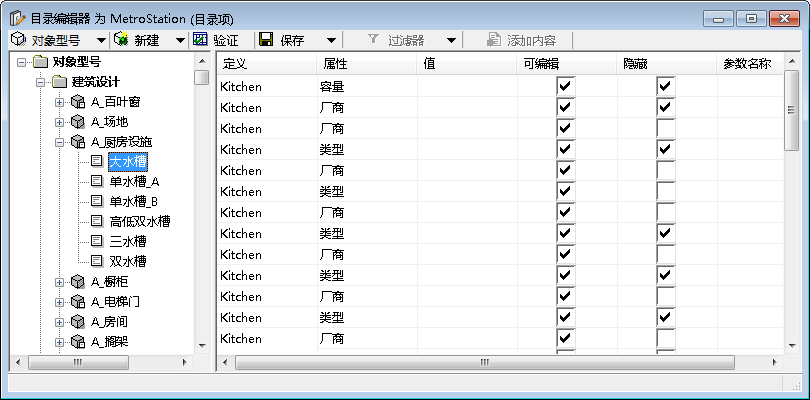

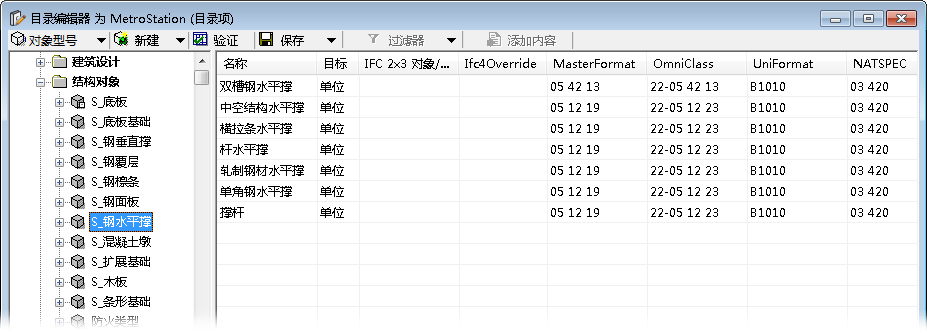
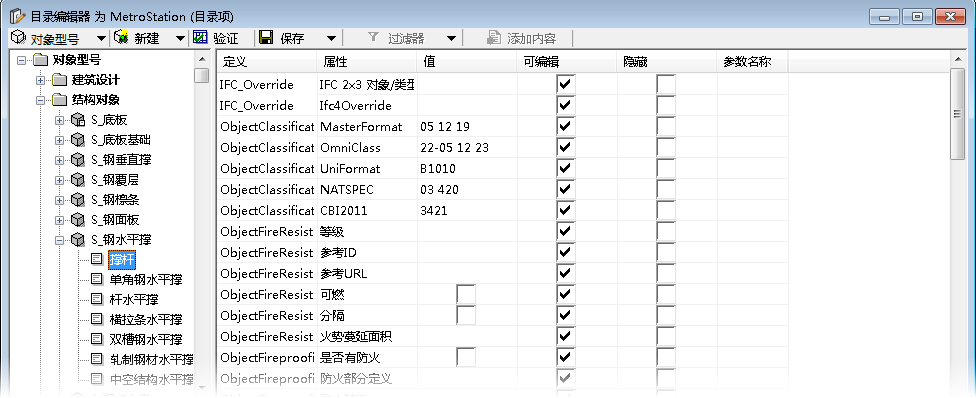

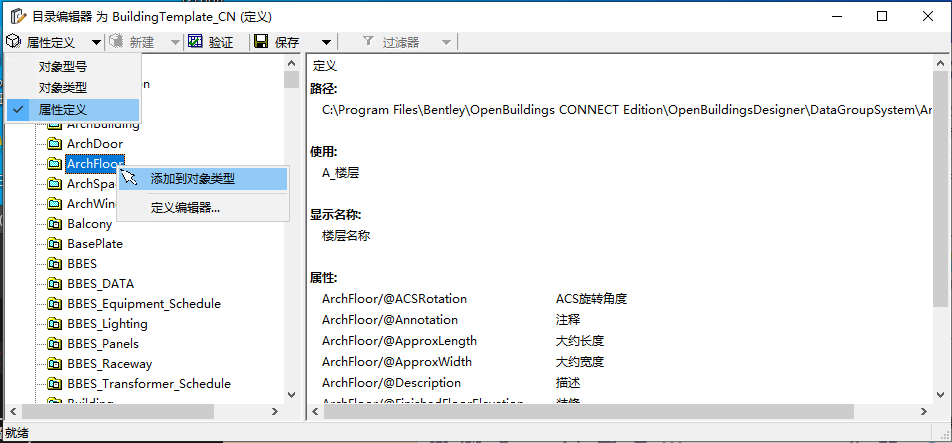
 新建
新建
 图标。该图标将打开新建文件对话框,可以在其中将目录设置为组织或工作集,且将在
图标。该图标将打开新建文件对话框,可以在其中将目录设置为组织或工作集,且将在